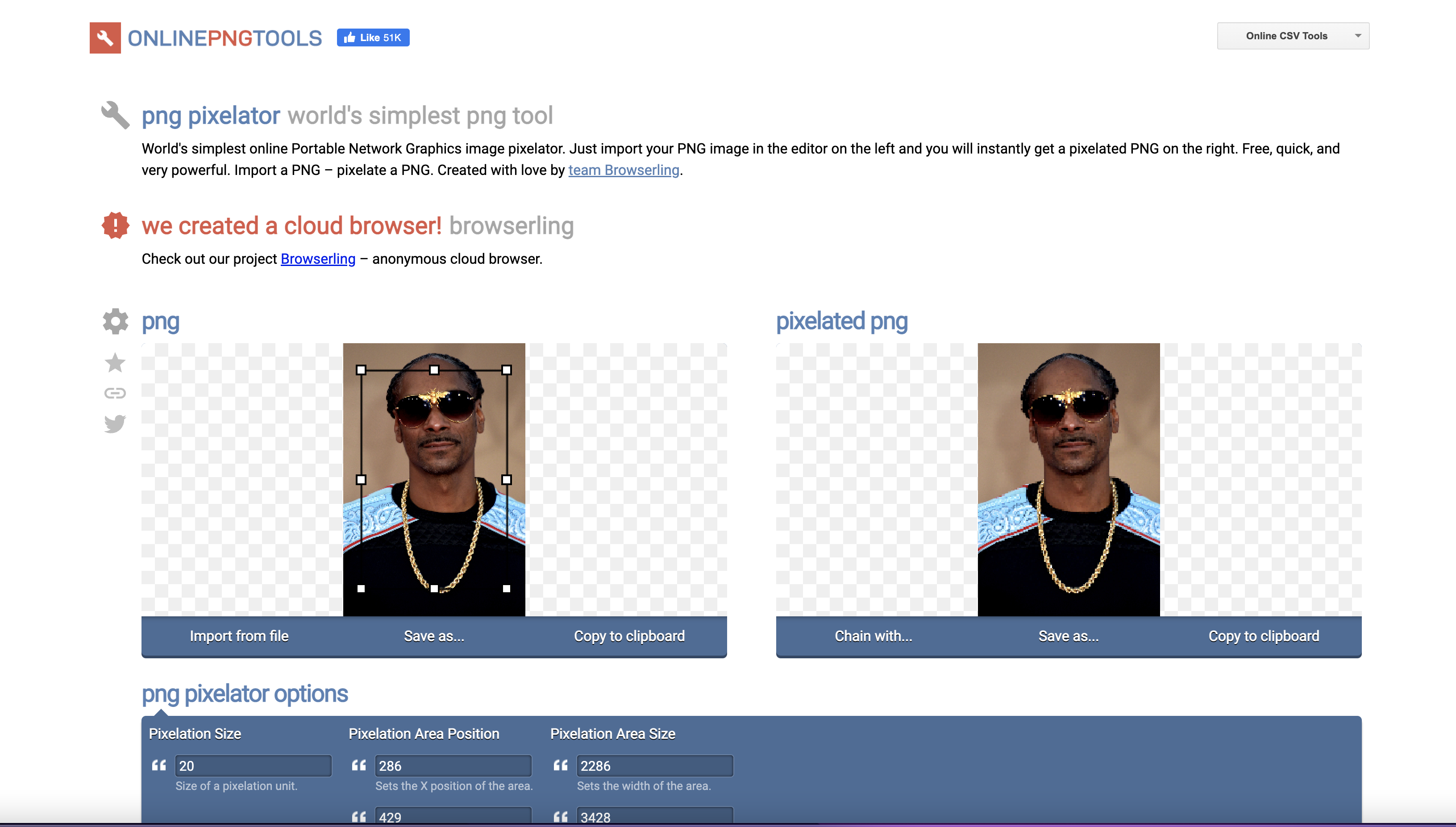Si sueles subir determinado contenido a redes sociales en muchas ocasiones vas a necesitar difuminar parte de la imagen para no vulnerar los derechos de terceras personas o no revelar datos sensibles (identificaciones personales, datos bancarios, matrículas de coche). Afortunadamente, en internet existe un amplio abanico de opciones para realizar con solvencia ese trabajo.
En este artículo te vamos a enseñar a pixelar o a aplicar el efecto de difuminado a cualquier imagen sin necesidad de utilizar programas de edición gráfica externos como Photoshop. Podrás llevar a cabo el proceso directamente desde tu navegador y de manera gratuita con cualquiera de los cinco servicios que hemos seleccionado.
Como digo, existen muchos servicios a nuestra disposición. Hay desde webs especializadas en el pixelado de imágenes a paquetes de herramientas bastante completos que incluyen el desenfoque y el pixelado como parte de su oferta. Todas, sin embargo, tienen una característica común y es que son muy sencillos de utilizar. Estos son nuestros servicios favoritos:
LunaPic es una de las mejores opciones en el mercado si quieres pixelar una imagen completa o parte de ella. Nos gusta de manera particular por la sencillez de uso que ofrece ya que podemos subir la imagen a tratar directamente desde nuestro equipo o convertir una imagen alojada en otro servidor introduciendo la url de su dirección.
Para pixelar imágenes con LunaPic tan solo tienes que realizar lo siguiente una vez hayas subido la imagen sobre la que quieres actuar:
-
Bajo el menú principal, busca la opción ‘Adjust’ y dentro de ese menú la pestaña ‘Pixelate’
-
Ajusta el nivel de difuminado con la barra deslizadora que verás justo encima de la imagen
-
Pulsa en el botón ‘Apply’ para aplicar el efecto.
Si lo que quieres es aplicar un difuminado a la imagen debes realizar la misma operación pero utilizando la opción ‘Blur’ que encontrarás en el menú ‘Adjust’ De nuevo, podrás controlar la intensidad del efecto con una barra deslizadora.
Una vez hayas quedado satisfecho con el resultado podrás guardar la imagen retocada en tu equipo, en jpg o en los principales formatos, o compartirla en Facebook, Twitter, Imgur, Pinterest, o Google Photos.
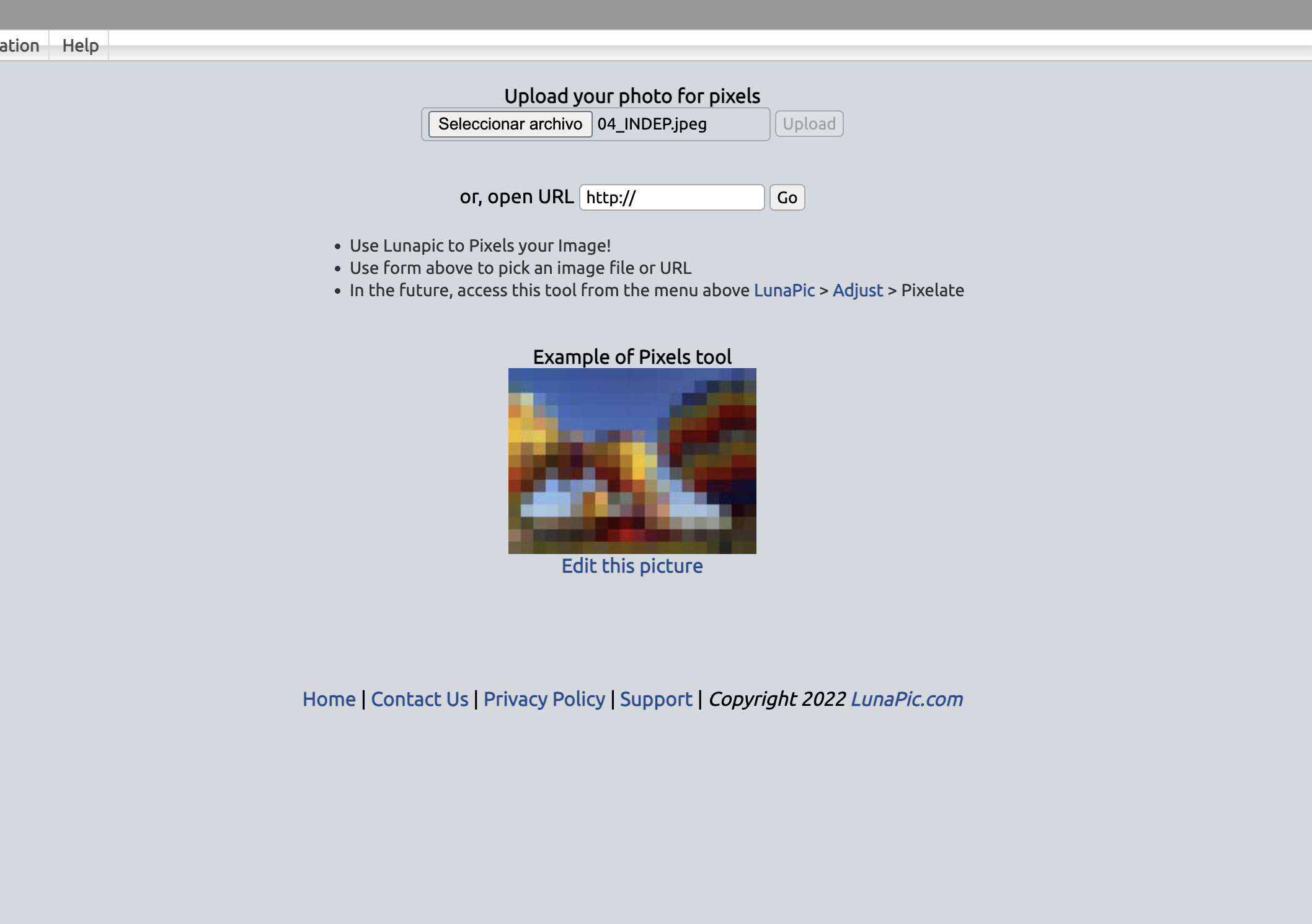
¿Qué ocurre cuando quieres pixelar, emborronar o desvanecer una parte de la imagen y no la fotografía completa? Para este tipo de trabajo más detallado te recomendamos darle una oportunidad a Facepixelizer. Lo interesante del servicio es que permite usar sus funciones en modo automático o manual.
Facepixelizer funciona mejor cuando queremos pixelar o blurrear una zona concreta de una imagen. Además, del mismo modo que en LunaPic, también nos permite ajustar la cantidad de efecto que vamos a aplicar a la imagen seleccionada, lo que nos permite completar el trabajo con mayor precisión.
En el modo automático de Facepixelizer tan solo tenemos que preocuparnos de subir la imagen sobre la vamos a trabajar al servicio arrastrándola hasta la ventana principal y seleccionar uno de los tres efectos disponibles (pixel, blur y gf) mientras dejamos marcada la pestaña ‘Manual’.
De todos modos, lo interesante de este servicio es su modo manual. Para pixelar o blurrear manualmente una imagen en Facepixelizer tan solo tienes que arrastrar la fotografía hasta la ventana principal y seleccionar el modo manual en el menú de la izquierda. A continuación, el servicio te permite escoger el tamaño de cada píxel y comenzar a hacer el trabajo haciendo clic y arrastrando el puntero del ratón sobre las zonas que queramos modificar.
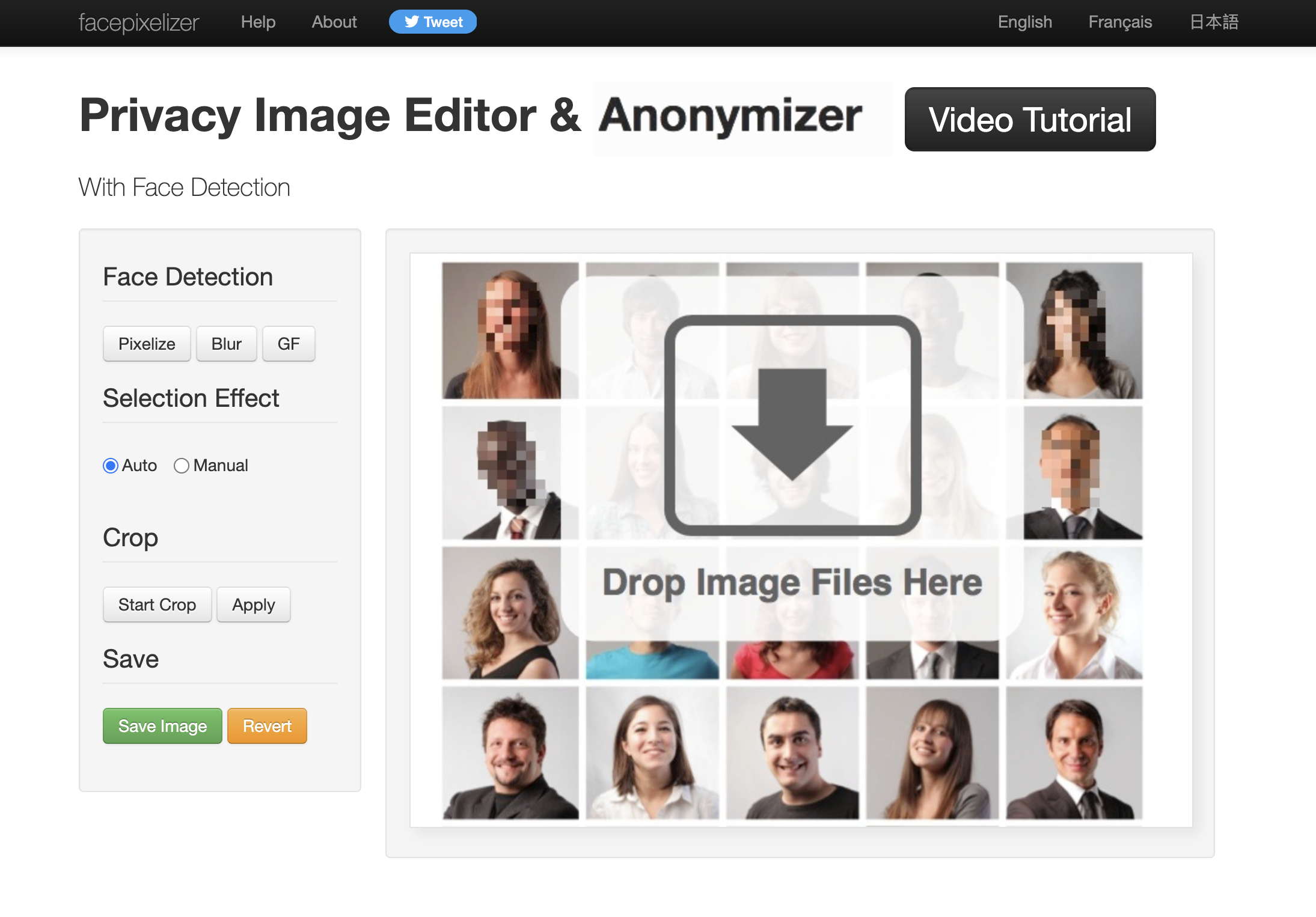
Pinetools es una herramienta de edición gráfica con una versión web realmente interesante. Con este servicio podemos emborronar, pixelar o ennegrecer parte de una imagen. “Útil para ocultar caras y matrículas de coches”, reza su encabezado y no engaña. Lo interesante del servicio es que puedes escoger la forma del pincel que usarás para el trabajo de modo que puedes pixelar con un rectángulo o con una elipse.
Como en el resto de servicios que te recomendamos, Pinetools funciona en cualquier navegador. Para comenzar a usarlo, sube una imagen cualquiera desde el disco duro de tu ordenador y podrás comenzar a trabajar con ella desde los menús de la parte derecha de la página.
Desde ahí puedes seleccionar el área que deseas desenfocar o pixelar, bien con un rectángulo o con una elipse, así como el tamaño de esa selección mediante una barra deslizadora. También desde ahí puedes escoger el efecto a aplicar entre Blur, Pixelate o Solid Color. Si optas por esta opción podrás rellenar el área seleccionada de cualquiera de los colores disponibles en la paleta.
Cuando haces click sobre el botón verde situado en la parte inferior central de la pantalla, el sistema aplica los efectos seleccionados y te muestra una vista previa de la imagen con los resultados. Si estás conforme con ellos, Pinetools te permite descargar la imagen resultante en JPEG, PNG, o BMP.
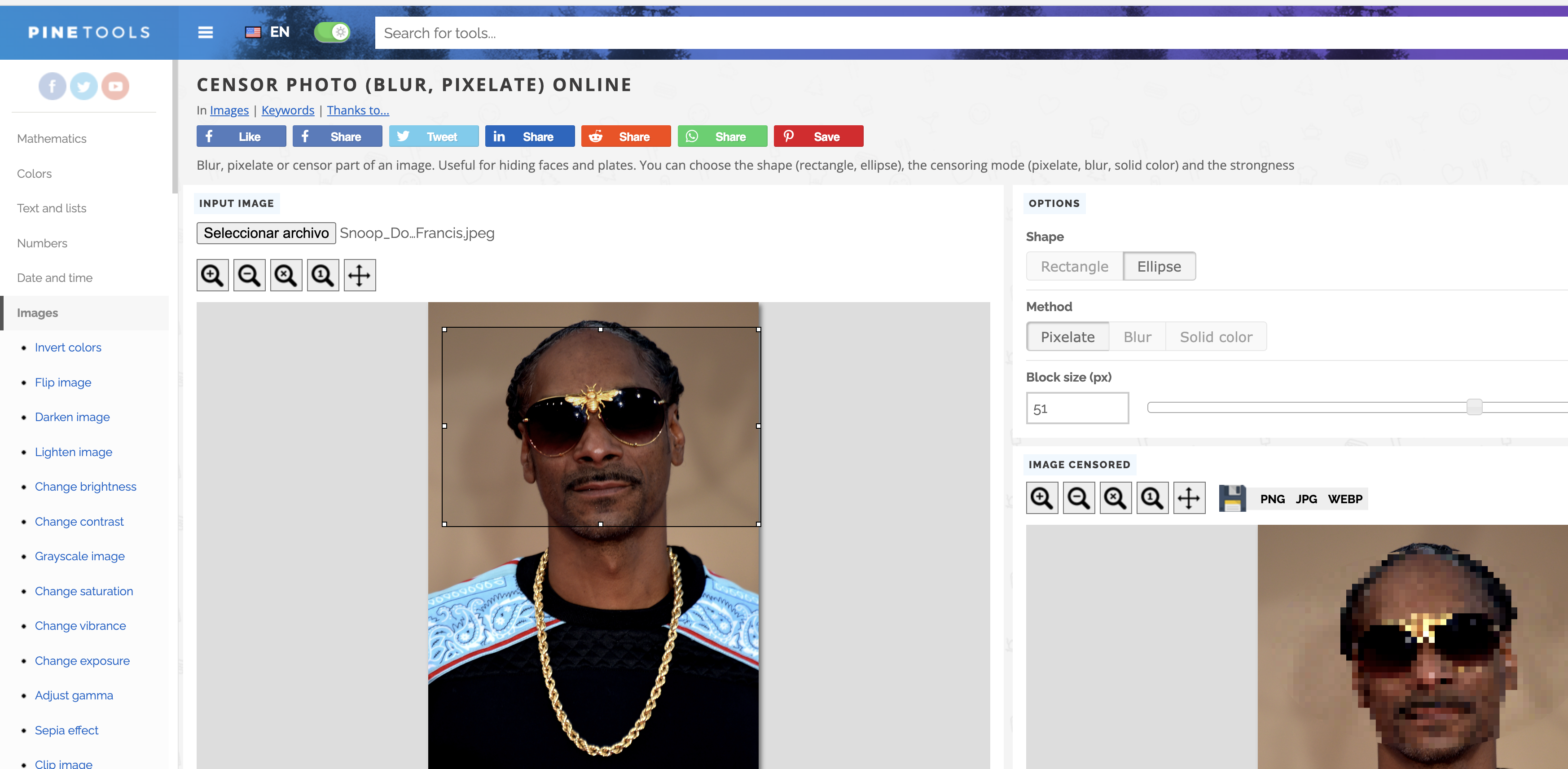
Fotor se vende como un editor de fotos online para todo el mundo y lo cierto es que el manejo sencillo es una de sus bazas. Ten en cuenta que esta no es una aplicación diseñada únicamente para pixelar una imagen o parte de ella, como los anteriores ejemplos que hemos listado en el artículo, sino un editor en línea con una buena variedad de herramientas.
Con Fotor podrás también usar otros filtros aparte del Blur, borrar automáticamente el fondo de una imagen, recortar, redimensionar, usar marcos, crear collages o añadir texto con diferentes formatos a sus imágenes.
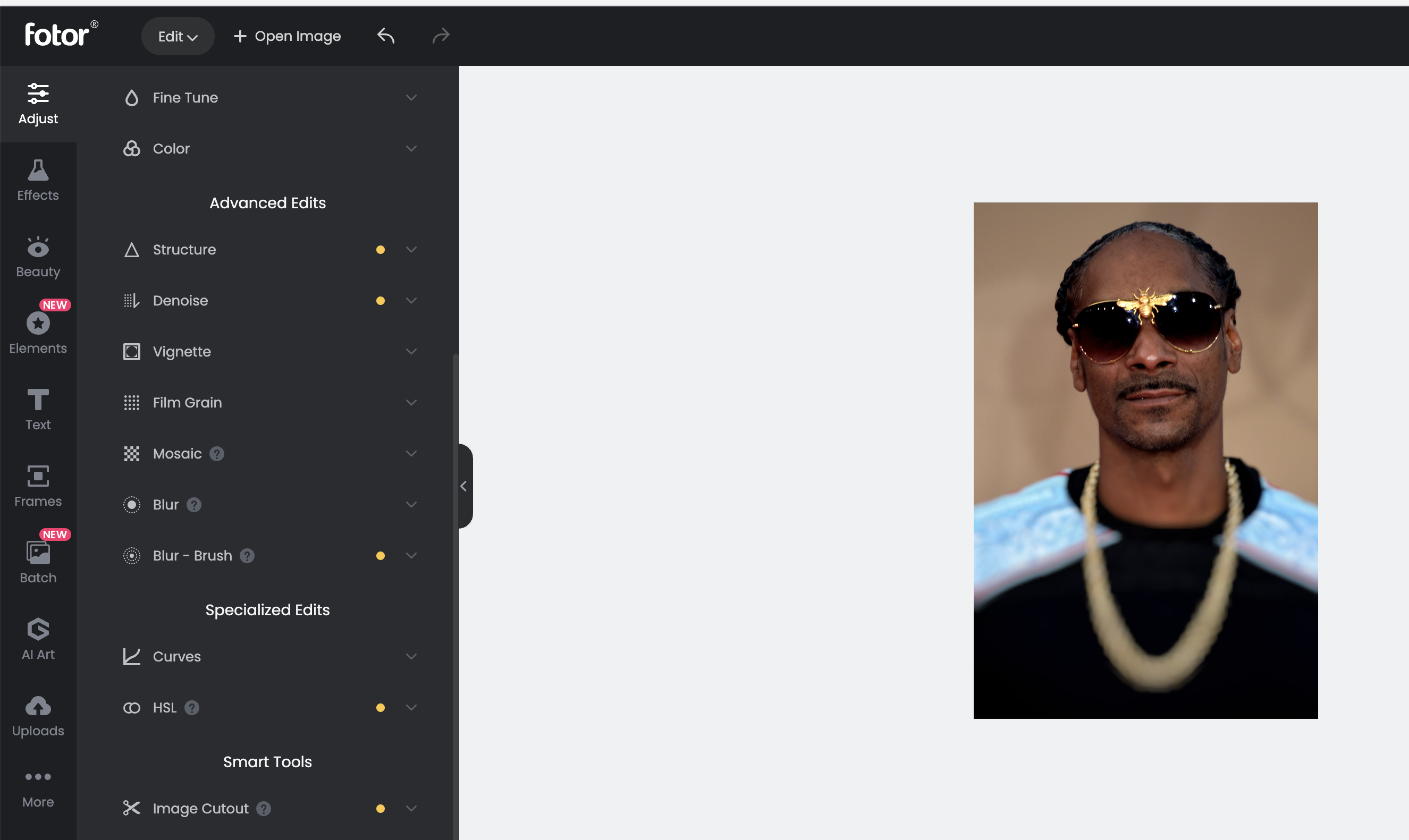
PNG Pixelator es una de los servicios más sencillos de usar de esta lista. Sus creadores dicen que es el servicio más simple del mundo para pixelar fotos online y posiblemente no les falta ni un ápice de razón.
Para pixelar una imagen tan solo debemos cargarla desde nuestro ordenador y escoger el área a pixelar así como la cantidad de efecto que queremos aplicar. El sistema aplicará los cambios de manera inmediata. Lo bueno es que podemos ver una previa de cómo quedarán los resultados en una ventana a la derecha y que la web cuenta con más de sesenta herramientas para la edición de png.